WordPress后台-外观-小工具 进行配置小工具
使用visual Studio开发arduino
不要吐槽arduino IDE没有 动态代码高亮、函数跳转等等等功能了,你可以选择更更更高级的IDE进行arduino开发。
1.下载Visual Studio
下载地址: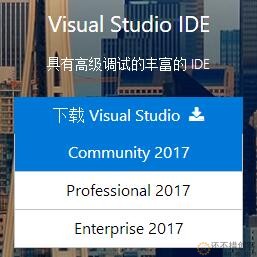
Community为社区版,免费使用,功能和专业版一样的。
2.安装好VS后,通过菜单 工具>扩展和更新 打开 扩展管理器
在扩展管理器中选择 联机,并在右上角 搜索 Arduino,可以看到Arduino扩展,点 下载 进行安装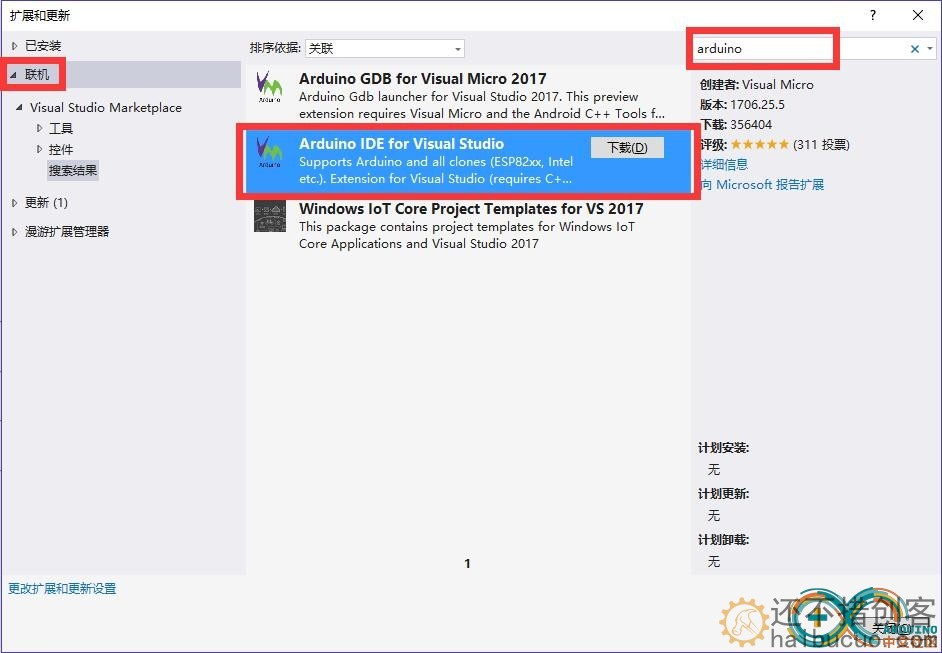
3.重启VS,你可以通过 文件>新建>Arduino project 建立arduino项目并进行开发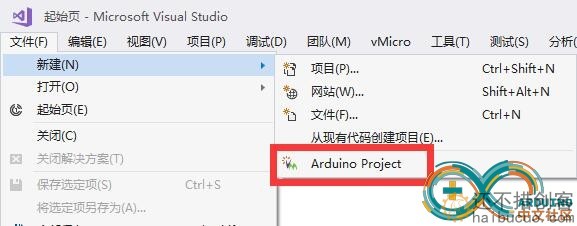
4.编译下载前,你还需要配置Arduino IDE路径、开发板型号、串口等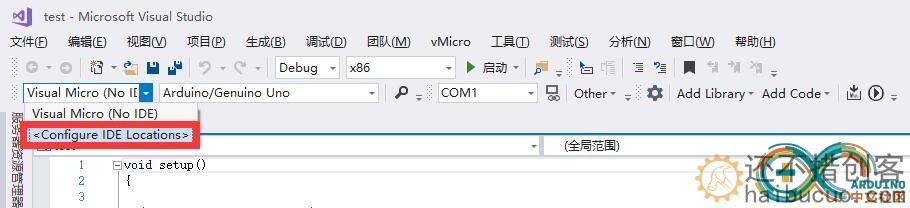
然后就可以欢快的在VS里开发arduino啦~~~
转载自:https://www.arduino.cn/thread-47462-1-1.html
请登录之后再进行评论
Arduino Due 中文介绍
以下内容均翻译自arduino.cc,水平有限,如有错误请大家指正 。
概述
Arduino Due 是一块基于 Atmel SAM3X8E CPU的微控制器板.它是第一块基于 32位ARM核心的arduino. 它有54个数字IO口 (其中12个可用于PWM输出),12个模拟输入口,4路UART硬件串口, 84 MHz的时钟频率, 一个USB OTG接口, 两路DAC(模数转换),两路TWI,一个电源插座,一个SPI接口,一个JTAG接口,一个复位按键和一个擦写按键。
警告: 不同于其他arduino,arduino due的工作电压为3.3V。IO口可承载电压也为3.3V。如果你使用更大的电压,比如5V到一个IO口,可能会烧了芯片。
电路板上已经包含控制运行所需的各种部件,你仅需要通过USB连接到电脑 或者 通过AC-DC适配器、电池连接到电源插座就可以让控制器开始运行。arduino due兼容工作在3.3V且引脚排列符合1.0 arduino标准的arduino扩展板。
ARM核心的优势
使用32位ARM核心的Due相较于以往的使用8位AVR核心的其他arduino更强大。明显的差别有:
32位核心在一个时钟能处理32位的数据;
84Mhz的CPU时钟频率;
96 KBytes的SRAM;
512 KBytes的Flash;
一个DMA控制器, 他能减轻 CPU做大量运算时的压力。
原理图及参考设计
arduino-Due-reference-design.zip
Schematic: arduino-Due-schematic.pdf
摘要
微控制器 AT91SAM3X8E
工作电压 Voltage 3.3V
输入电压(推荐) 7-12V
输入电压(限制) 6-20V
数字I/O引脚 54 (其中12路PWM输出)
模拟输入通道 Pins 12
模拟输出通道 Pins 2 (DAC)
IO口总输出电流 130 mA
3.3V端口输出能力 800 mA
5V端口输出能力 800 mA
Flash 512 KB (所有空间都可以储存用户程序)
SRAM 96 KB (两个部分: 64KB and 32KB)
时钟速率 84 MHz
电源
Arduino Due可以通过Micro USB接口或外接电源供电,电源可以自动被选择。
外部(非USB)电源可以用AC-DC适配器(wall-wart)或电池。 适配器可以插在一个2.1毫米规格中心是正极的电源插座上,以此连接到控制器电源。控制器能支持6到20V电压输入。如果输入电压低于7V, 5V引脚可能得到的电压会低于5V,控制器运行可能会不稳定。如果使用输入电压超过12V, 可能会造成控制器过热,甚至损坏损坏。推荐输入电压范围为7到12V。电源相关引脚如下:
VIN. Arduino 使用外部电源时的输入电压引脚(你可以通过这个引脚供电,或者当DC座供电时,通过这个引脚使用DC电源)
5V. 通过板载稳压芯片输出的5V的电压引脚。你可以从DC电源口、USB、VIN三处给控制器供电。也可以绕过稳压IC,直接从5V、3V3引脚供电,但不建议这样使用。
3.3V. 通过板载稳压芯片输出的3.3V的电压引脚。 最大电流800 mA。该电压也是 SAM3X 的工作电压.
GND. 接地引脚.
IOREF. 该引脚提供arduino微控制器的工作参考电压. 一个适合的arduino扩展板能够读取 IOREF 引脚电压选择合适的电源, 或者提供3.3V或5V的电平转换。
存储空间
SAM3X有512 KB (两块256 KB)用于存储用户程序的Flash空间。ATMEL已经在生产芯片时,将bootloader预烧写进了ROM里. SRAM有96 KB,由两个连续空间64 KB和32 KB组成. 所有可用存储空间 (Flash, RAM 和 ROM) 都可以直接寻址。你可以通过板子上的擦写按钮,擦除SAM3X 的 Flash 中的数据. 这个操作将删除当前加载的项目. 在通电状态下,按住擦写按钮几秒钟,即可擦写。
输入和输出
Digital I/O: 0至53号引脚
使用pinMode(), digitalWrite(), anddigitalRead() 函数,每一个IO都可以作为输入输出端口。他们工作在3.3V。每一个IO都可以输出 3 mA 或者 15 mA电流,或者输入6 mA 或者 9 mA电流。他们也都有100K 欧 的内部上拉电阻 (默认状态下不上拉)。另外,一些引脚有特殊功能:
Serial: 0 (RX) and 1 (TX)
Serial 1: 19 (RX) and 18 (TX)
Serial 2: 17 (RX) and 16 (TX)
Serial 3: 15 (RX) and 14 (TX)
串口发送接受端口(工作在3.3V电平). 其中0,1连接到了 ATmega16U2 的对应串口上,用于USB转UART通信.
PWM: 引脚 2 to 13
使用analogWrite()函数提供8位的 PWM 输出. 可以通过analogWriteResolution() 函数改变PWM输出精度。
SPI: SPI接口 (在其他arduino上称作ICSP接口)
可以通过SPI库是SPI接口用于通信。SPI 引脚已经引出到了6针接口位置, 可以和 Uno、Leonardo、Mega2560兼容. 这个SPI针仅用于和其他SPI设备通信,不能用于 SAM3X 的程序烧写。Due的SPI可以通过Due专用的扩展库来使用其高级特性。
CAN: CANRX 和 CANTX
硬件支持CAN,但arduino目前并不提供该API
"L" LED: 13
有一个内置的LED在数字脚13上,当引脚是高电平事,LED亮,引脚为低电平时,LED不亮。因为13脚带有PWM输出功能,因此可以进行亮度调节。
TWI 1: 20 (SDA) 和 21 (SCL)
TWI 2: SDA1 和 SCL1.
支持使用Wire库来进行TWI通信
模拟输入: A0 到 A11
Arduino Due有12路模拟输入端, 每一路都有12位精度(0-4095)。默认情况下, 模拟输入精度为10位, 和其他型号的 Arduino 控制器一样。通过analogReadResolution()你可以改变ADC的采样精度. Due的 analog inputs引脚测量范围为 0 至 3.3V。如果测量高于3.3V电压,可能会烧坏 SAM3X。analogReference() 函数在Due上是无效的.
AREF 引脚通过一个电阻桥接到 SAM3X 模拟参考脚. 如果要使用 AREF 脚, 你需要先从PCB上拆下BR1这个电阻。
DAC1 and DAC2
通过analogWrite() 函数提供12位精度的模拟输出 (4096个等级) . 可以通过Audio库创建音频输出。
其他引脚:
AREF
模拟输入参考电压。通过analogReference()使用。
Reset
接低复位控制器。典型应用是通过该脚来连接扩展板上的复位按键。
通信
Arduino Due 可以通过多种方式与电脑、其他arduino 或者其他控制器通信, 也可以和其他不同的设备通信,像手机、平板、相机等等。SAM3X提供一组硬件UART和3组TTL (3.3V) 电平的UARTs 来进行串行通信。
程序下载接口连接着 ATmega16U2, 他虚拟了一个COM口在(Windows需要一个 .inf文件来识别该设备, 而OSX 和 Linux 可以自动识别). SAM3X 的硬件UART也连接着ATmega16U2。 串口 RX0和TX0通过ATmega16U2 提供了用于下载程序的串口转USB通信。ArduinoIDE包含了一个串口监视器, 可以通过串口监视发送或接收简单的数据。当数据通过16U2传输时 或者 USB连接电脑时(并不是0,1上的串口通信),板子上的RX和TX两个LED会闪烁。
原生的USB口虚拟串行CDC通信,这样可以提供一个串口,与串口监视器 或者 你电脑上其他应用相连。这个USB口也可以用来模拟一个 USB鼠标或者键盘。要使用这个功能,请查看鼠标键盘库支持页面 。这个原生USB口也可以作为USB 主机去连接其他外设,如鼠标, 键盘、智能手机. 要使用这个功能, 请查看USBHost支持页面。
SAM3X 也支持TWI和SPI通信.。ArduinoIDE中可以通过Wire库轻而易举的使用TWI总线;使用SPI库可以进行SPI通信,细节方面请查看SPI支持页面。
编程
Arduino Due通过ArduinoIDE中的“download”下载程序.。在SAM3X的arduino上 上传程序和AVR控制器有所不同,这是因为flash在上传程序前,需要被擦写。 SAM3X 的ROM中的程序会进行上传任务,但运行该程序的前提是SAM3X的flash空间是空的。
两个USB接口都可以给Due下载程序, 由于芯片擦除方式的影响,更推荐使用编程端口:
编程端口: 使用这个端口下载, 你需要在arduinoIDE中选择"Arduino Due (Programming Port)"作为你的板子。连接编程端口 (靠近DC座的那一个) 到你的电脑。编程端口使用16U2来作为USB转serial连接到SAM3X 的第一UART(RX0 and TX0)。16U2上有两个针连接到连接到SAM3X的复位和擦除脚。在1200波特率下,打开和关闭串口会触发SAM3X的硬擦写程序,在通信之前通过串口触发 SAM3X 的擦写和复位引脚。推荐使用这个端口,上传程序到arduino。相对于使用原生USB端口软擦写芯片,使用编程端口硬擦写更稳定可靠。即使主芯片坏了,该端口仍旧会工作。
原生端口: 使用这个端口下载, 你需要在arduinoIDE中选择 "Arduino Due (Native USB Port)" 作为你的板子。连接原生USB端口 (靠近复位按键的那一个) 到你的电脑。在1200波特兰下,打开和关闭串口会触发SAM3X的软擦写程序:flash空间被擦写、程序倒转到bootloader区。如果主芯片损坏,软擦写程序 会不工作,这是因为该程序完全在SAM3X 上。开关原生USB端口baudrate 不会复位SAM3X。
不同于其他的Arduino控制器使用avrdude上传程序, Due上传程序依赖于 bossac。
ATmega16U2固件源码能在arduino库中找到。你可以使用外部编程器,通过ISP接口烧写固件 (覆盖DFU bootloader)。更多信息请参考相关文档。
USB过流保护
Arduino Due上有一个自恢复保险丝,短路或者过流时,可以自动断开,从而保护你的电脑USB.。大部分电脑都带有内部过流保护,这个保险丝可以提供一层额外保护。 当电流大于500MA时,这个保险丝会自动断开,直到没有过载或者短路现象。
外形和扩展板兼容性
这段我真不想翻译了,和2560的外形一样。扩展板兼容考虑下电平就好。
翻译自arduino.cc
参考:https://www.arduino.cn/thread-2216-1-1.html
请登录之后再进行评论
Arduino Leonardo 中文介绍
请登录之后再进行评论
常见arduino型号(版本)比较
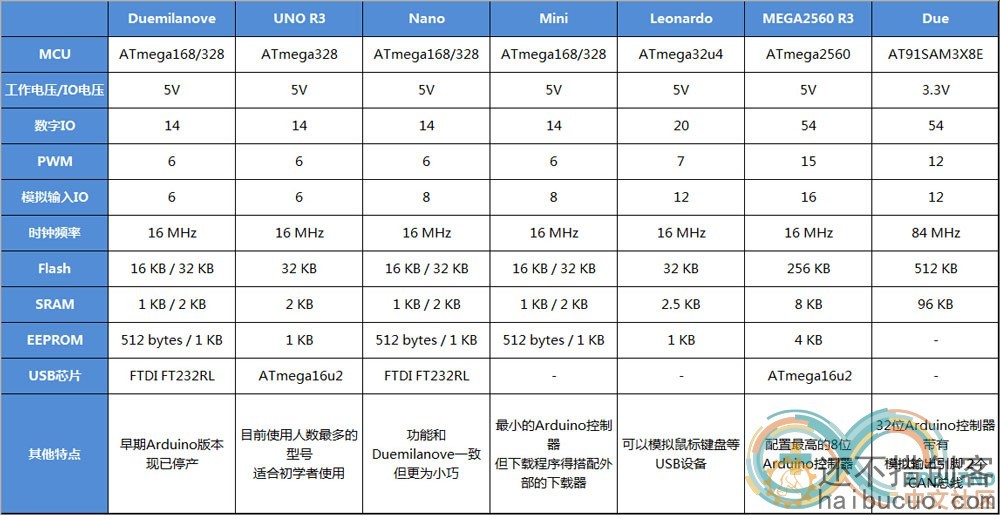 点击查看大图 详细介绍: arduino购买建议: arduino及其logo是arduino意大利官方所有的商标,并不是可以随意使用的。国内大多数写有arduino的字样的控制器,均是侵权行为,开源不等于没有版权。建议大家购买arduino还是找正规厂商,希望大家能够支持Seeed、OpenJumper等正规销售者。 |
参考:https://www.arduino.cn/thread-1192-1-1.html
请登录之后再进行评论
关于Arduino及其周边配件的购买建议

声明:强烈建议大家不要看以下内容,大概有1%的内容是软文,如造成金钱损失请自行承担。
一直有人让写,但由于我曾经在OpenJumper任职这个原因,写出来的可能很多人都认为是软文,因此一直不愿写,但确实很多买了《Arduino程序设计基础》的朋友问我,如何购买套件,初学Arduino都要买些什么...
诸如此类的问题,一个个回复把我累的半死,因此写成本帖,统一回复,但还是要提醒大家,本帖是软文,虽然我已经尽力不让它成为软文,但肯定还是有人会认为它是软文,那索性它就是软文吧。
从最常见的几个问题说起。
1.我买了《Arduino程序设计基础》,有相应的套件供学习吗?能给个清单吗?
OpenJumper针对《Arduino程序设计基础》有做配套套件,如果不喜欢OpenJumper,或者觉得价格不合适,请参照其套件自行去别家购买即可。
《Arduino程序设计基础》是一本Arduino的通用教材,虽然写作本书时都是使用的OpenJumper提供的硬件,但并不是说你只能用OpenJumper的硬件,才能学习本书。我在多个场合都很明确的告诉读者,只要是Arduino开发,都可以使用《Arduino程序设计基础》学习,自认为本书是目前最好的Arduino教材。
2.你的书写的很烂,因此我想看按社区里的教程学习,请问我要买些什么?
其实书上内容,大半在社区里都有
和上面一条类似,如果你没有明确的目的,并且想省事省心,那推荐你购买一个套件。
当然套件中的一些模块,可能你根本用不上,所以你也可以参照套件的清单自己购买需要的散件。
大多数套件都分为两类,元件版 和 模块版:
除了都有一个Arduino控制器外,原件版往往 就是电阻、led、开关等等电子元器件组成,使用元件版的套件学习,你需要自己在面包板上搭建一些电子电路;
另外就是模块版,模块版的套件中,所有元件、传感器都被制作成了一个个的模块,它们通常会有统一的接口,而Arduino控制器也搭配有扩展板,使用杜邦线,可以将这些模块与arduino连接起来,即可完成硬件制作;
两种套件,最大的区别在元件版需要你有少许电子电路知识,或者说可以教会你一些电子电路知识;
而模块版,使用时不用考虑太多的电路和电子知识,按接口连接起来即可,简单省事,适合快速开发;
根据你自己的需求选择。
3.我应该买什么型号的Arduino合适?
从Arduino官方的硬件划分来讲,新手购买只推荐三种型号:UNO、Mega、Leonardo,绝大多数Arduino库都是针对这三个型号的控制器写成的,你的学习之路也会很轻松。
Arduino原版(意大利产)控制器往往比较贵,如果你不差几个钱,那还是非常推荐你购买意大利原版,这也是对Arduino发展的支持,买的时候请到官方代理商去买,别被山寨忽悠了;
其次就是建议购买质量可能的Arduino兼容板如果你并不在乎多几十块钱,就想图个省事,买个省心,那推荐OpenJumper、SeeedStudio、DFrobot,这三家在知名度和信誉上都是最好的;
如果你是学生,没多少钱,且自己有能力解决各种奇怪的问题,但你自行淘宝购买便宜的Arduino控制器即可;
如果你完全是第一次接触Arduino,那我非常不建议购买Arduino Due、Intel Galileo、Intel Edison、maple、chipkit这些控制器,因为他们的使用方法和我们常用的Arduino有许多不同,且目前大部分Arduino库都不兼容他们,新手使用往往异常痛苦;
另外还有很多控制宣称兼容Arduino的控制器,这个种类太多,我也没有都用过,因此不方便做评价,这里只做简单说明——很多网店都没有技术人员,他们不懂技术,只求多卖,一些网店宣称的兼容Arduino,其实仅仅是引脚位置和Arduino一样。
4.淘宝上arduino价格不等,都有什么区别,买哪家的比较好?
买OpenJumper的好~因为这是我公司~
针对目前国内一些超低价的Arduino控制器,我不得不说,大部分都是可以使用的,但其大多使用的是 劣质、翻新、山寨 元器件制作,质量不言而喻,后期也可能造成使用上的一些问题。另外OpenJumper、SeeedStudio、DFrobot都是有技术人员和文档支持的,售后更好。而廉价硬件提供商通常都是只卖东西,不管售后。
举个例子,我家用的长虹空调,当初图便宜买的,制热效果让人非常伤心......(边发抖,边写下这句)
另外,根据个人经验,还要做一些建议:
1.不要购买使用pl2303芯片生产的Arduino控制器,国内这个芯片99%都是假货,质量非常糟糕。(99%是瞎说的,我没调查过)
2.谨慎购买使用FT232芯片的Arduino控制器,详细参考:
3.购买各种传感器和模块前,先了解卖家是否有相关文档支持(主要是Arduino库和例程)。
5.我要制作一个xxx,请问我应该买些什么配件?
有目的,再购买是最好不过的了,这样也能避免购买套装硬件的浪费。对于针对项目的购买,应该先分析项目的组成,常见的思路是:
1.列出项目包含的所有功能;
2.分析实现这些功能需要哪类硬件;
3.研究哪个型号的硬件可以满足项目需求;
4.购买。
当然,对于一些常见项目,硬件厂商往往都有现成套件销售。
如OpenJumper 有 寻线避障小车、自动浇水、环境数据记录器等现成套件
你不用动脑筋想需要买啥,直接按套件买,就行了。
x.别浪费时间了,能不能给个购买地址?
不能~{:soso_e195:}
其他内容想到了,再做补充,大家有什么问题和建议可以回帖提出,我再补充上去。
转载自:https://www.arduino.cn/thread-11017-1-1.html
请登录之后再进行评论
Arduino CNC Shield v3 初探
特殊时期,呆着家里收拾,发现了陈年的Arduino CNC Shield v3。
16年买的中国山寨板,一直放灰到今日
在论坛里也没搜到有关帖子,于是整理至此
这不是一篇具体的应用,只是对于自己初次尝试CNC盾板的一个记录
模块简介
Arduino CNC Shield v3
CNC Shield V3.0可用作雕刻机,3D打印机等的驱动扩展板,板上一共有4路步进电机驱动模块的插槽,可驱动4路不进电机,而每一路步进电机都只需要2个IO口,也就是说,6个IO口就可以很好的管理3个步进电机,使用起来非常的方便,告别传统步进电机操作繁琐。将Arduino CNC Shield V3.0插到Arduino UNO上,并且安装GRBL固件就可以快速DIY一台CNC雕刻机出来。
材料清单
1、Arduino或兼容主控(例如:芒果,带USB下载线)
2、Arduino CNC Shield v3盾板
3、Reprap Stepper Driver 步进电机驱动器 A4988(国产,散热片可选,网上有绿板和红板基本一样,都是1A的)
4、步进电机(工作电流小于1A,受限于A4988)
5、12V开关电源(大于2A,实验用2A带动2个1A步进电机没问题,实际项目需根据硬件配置增大电流容量)
6、DC转接头(便于连接电源和CNC盾板)
实验步骤
1、先将Arduino CNC Shield v3盾板插入Arduino主控,并连接DC转换头(注意电源正负标识)
2、插上1个A4988电机驱动,和1个步进电机。注意接口插头方向!
这里右侧4P排针实际从上到下的顺序是2B、2A、1A、1B,与盾板标注的不符(标注为其他型号)
步进电机的线序要和端子的对上!然后盾板接上12V电源
3、先按照卖家的样例程序测试一下,
#define EN 8 //步进电机使能端,低电平有效
#define X_DIR 5 //X轴 步进电机方向控制
#define Y_DIR 6 //y轴 步进电机方向控制
#define Z_DIR 7 //z轴 步进电机方向控制
#define X_STP 2 //x轴 步进控制
#define Y_STP 3 //y轴 步进控制
#define Z_STP 4 //z轴 步进控制
/*
//函数:step 功能:控制步进电机方向,步数。
//参数:dir 方向控制, dirPin对应步进电机的DIR引脚,stepperPin 对应步进电机的step引脚, steps 步进的步数
//无返回值
*/
void step(boolean dir, byte dirPin, byte stepperPin, int steps)
{
digitalWrite(dirPin, dir);
delay(50);
for (int i = 0; i < steps; i++) {
digitalWrite(stepperPin, HIGH);
delayMicroseconds(800);
digitalWrite(stepperPin, LOW);
delayMicroseconds(800);
}
}
void setup(){//将步进电机用到的IO管脚设置成输出
pinMode(X_DIR, OUTPUT);
pinMode(X_STP, OUTPUT);
pinMode(Y_DIR, OUTPUT);
pinMode(Y_STP, OUTPUT);
pinMode(Z_DIR, OUTPUT);
pinMode(Z_STP, OUTPUT);
pinMode(EN, OUTPUT);
digitalWrite(EN, LOW);
}
void loop(){
step(false, X_DIR, X_STP, 200); //X轴电机 反转1圈,200步为一圈
step(false, Y_DIR, Y_STP, 200); //y轴电机 反转1圈,200步为一圈
step(false, Z_DIR, Z_STP, 200); //z轴电机 反转1圈,200步为一圈
delay(1000);
step(true, X_DIR, X_STP, 200); //X轴电机 正转1圈,200步为一圈
step(true, Y_DIR, Y_STP, 200); //y轴电机 正转1圈,200步为一圈
step(true, Z_DIR, Z_STP, 200); //z轴电机 正转1圈,200步为一圈
delay(1000);
}
编译和下载成功,但是步进电机纹丝没动。。。。。
好坑。。。经过一系列的排查后,发现USB插座和盾板的焊点短路了。。。
还好没烧板子,用红色胶布做了个隔离,步进电机就转起来了。
然后红色旗子会转来转去,大家脑补一下吧。
我尝试拔掉USB供电,发现不行。因为盾板是独立供电,没有给Arduino供电。盾板的VIN插针是悬空的!
所以最好用两路独立电源分别给主控和盾板供电,也是为了降低干扰。
顺便看了下Arduino自带的步进电机库,发现不支持这个驱动模块,只支持L293一类的驱动
4、然后下载GRBL库,并放入Arduino库文件夹下
..\\arduino-1.0.3\libraries\grblmain
5、打开GRBL样例程序
6、选择UNO和串口,并下载
7、下载GrblController
8、安装并打开软件GrblController
在Port Name选择之前下载Arduino的端口号,确认波特率选择为9600,点击”Open”连接。
如果与Arduino UNO连接成功,”Open”会变成“Close/Reset”,背景为红色。然后就可以通过面板上的箭头控制步进电机了
关于界面操作请参考下面链接里的51hei那个,已经很详细了。
唯一需要注意的是下面这三个黄色标记的机械参数
它们的含义是步进电机带动滑块运动1mm控制器需要给出的脉冲个数。
公式如下 参数=((360/步进电机步距角)X驱动器选择细分数)/丝杆的螺距,例如下面这个步距角就是1.8度
这里顺便说下CNC盾板的针脚配置
MS0 , MS1 , MS2 跳线说明:(默认低电平,悬空或接地线,使用全步进模式)
表中分别是全步进,1/2步进,1/4步进,1/8步进,1/16步进模式。
例如本步进电机走一步是1.8度,一圈就是200步。如果使用1/16步进,则需要走3200步才等于一圈。
追求精度就细分,追求速度就全步进!
我做了个实验,当用跳帽设置成不同的细分后,在GrblController中点动轴,所移动的距离也是成比例缩放的。
例如下图X轴采用了1/8细分,在软件中点击轴移动的距离会是不用跳帽的Y轴的1/8
我还没做过实际的应用,也就下面一个实验视频。今天记录就到这里。
请登录之后再进行评论
如何用arduino解码红外遥控器按键?
红外接收头示例:

红外接收头arduino uno接线示意图
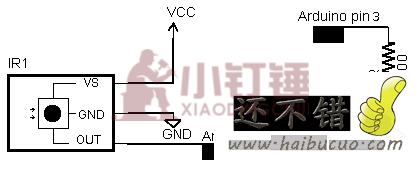
安装IRremote库5 a% j, V- }2 N7 O3 A+ [
下载库,解压缩,放到Arduino安装文件的libraries文件夹中4 ?0 ~% F- k) E. }$ a. G, X
下载地址:
代码:
。。。。。。代码开始。。。。。
#include <IRremote.h>
int RECV_PIN = 11;//定义红外接收器的引脚为11
IRrecv irrecv(RECV_PIN);
decode_results results;
void setup()
{
Serial.begin(9600);
irrecv.enableIRIn(); // 初始化红外接收器
}
void loop() {
if (irrecv.decode(&results)) {
Serial.println(results.value, HEX);//以16进制换行输出接收代码
Serial.println();//为了便于观看输出结果增加一个空行
irrecv.resume(); // 接收下一个值
}
}
。。。。代码结束。。。。。
打开arduino自带的串口监视软件

记录自己要定义的按钮的 代码以备后期使用 E* Z0 z; ]4 @- P# E, \: N" @; U# ]+ k
显示irCode:FFFFFFFF,bits:32是因为遥控器上没有做中断,误码导致,只要按一下松开,再按一下松开就没问题。" w7 N& S9 B- r* f! i0 Q2 U* }
代码样例:
FFA25D FF629D
FF22DD FF02FD FFC23D
5 M) M; [! `) U
& H7 r1 H! H- p: M& W
arduino程序中 要给每个代码前加上0x00
如:long advence = 0x00FF629D;
long back = 0x00FF02FD;& S% A$ h7 e0 g8 W6 z
long stop = 0x00FFA25D;1 [
long left = 0x00FF22DD;7 q. w% T' p6 n* J Z! q& d/ D- {4 Q
long right = 0x00FFC23D;
发布日期:2017.08.09
请登录之后再进行评论
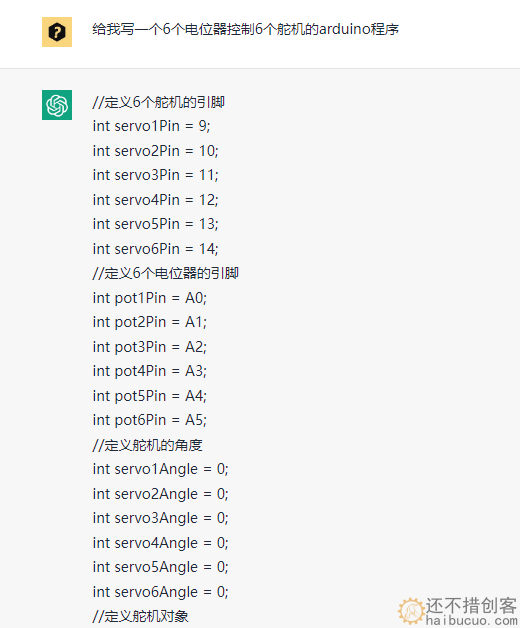
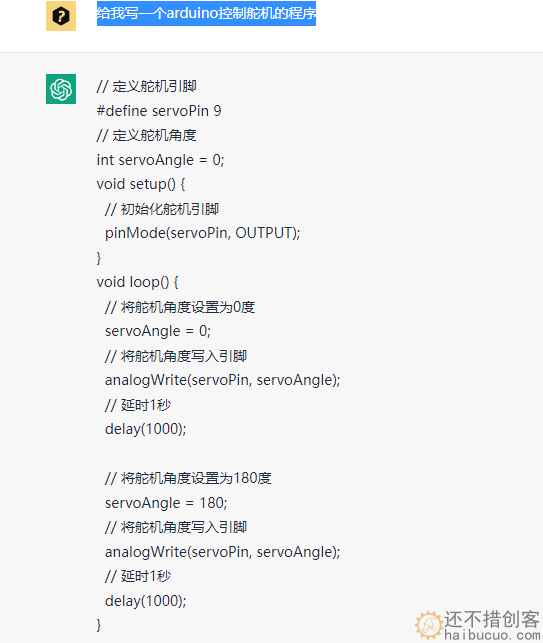
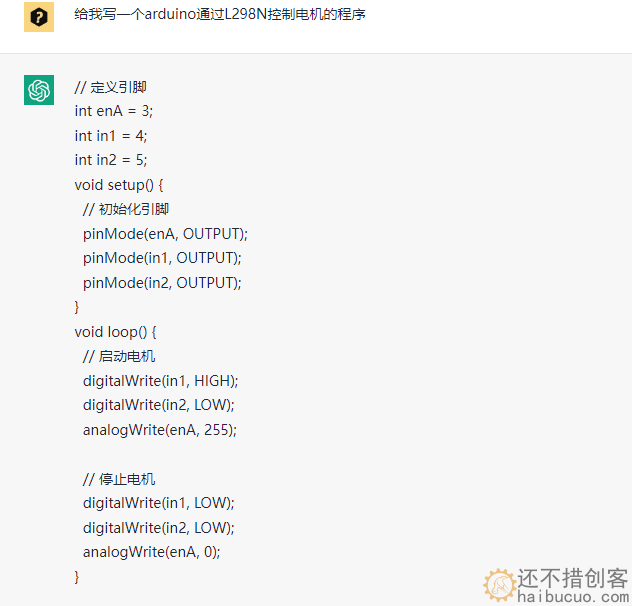

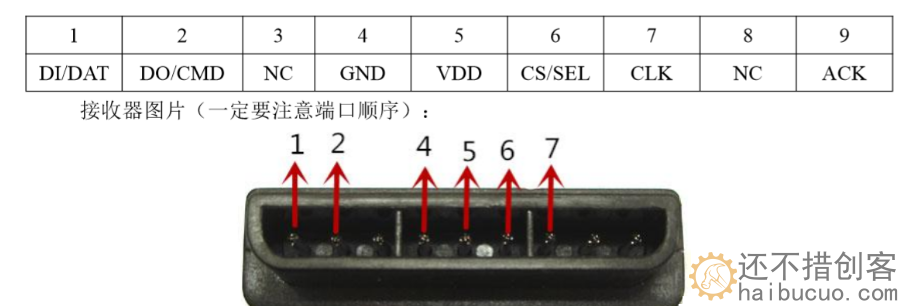
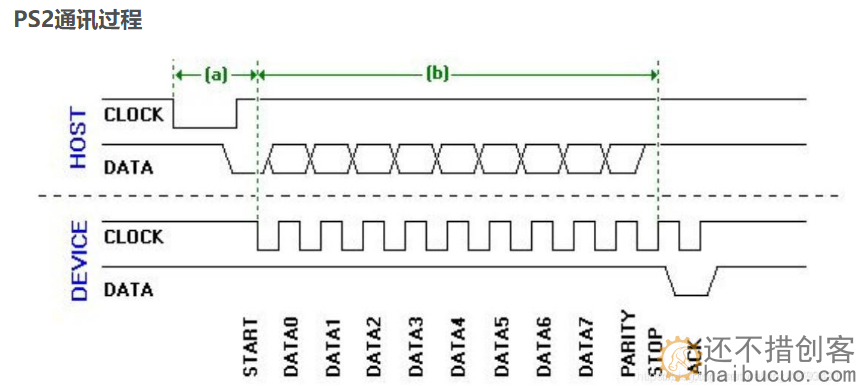
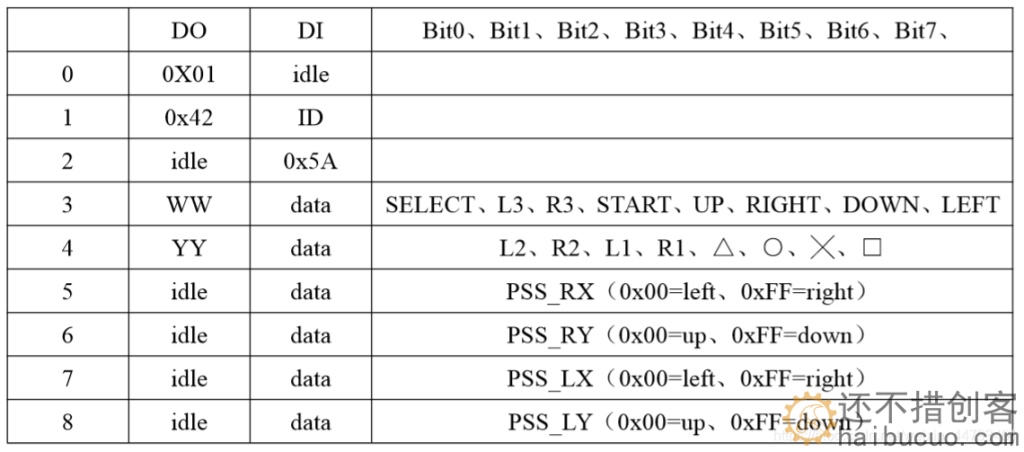
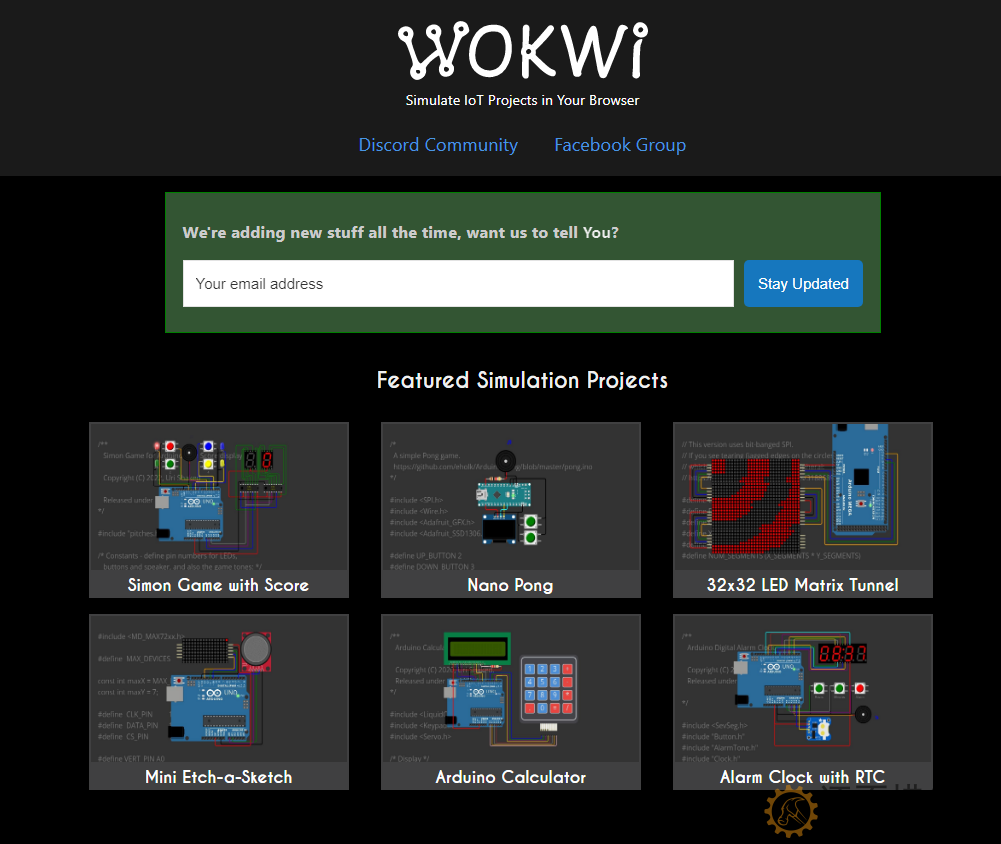
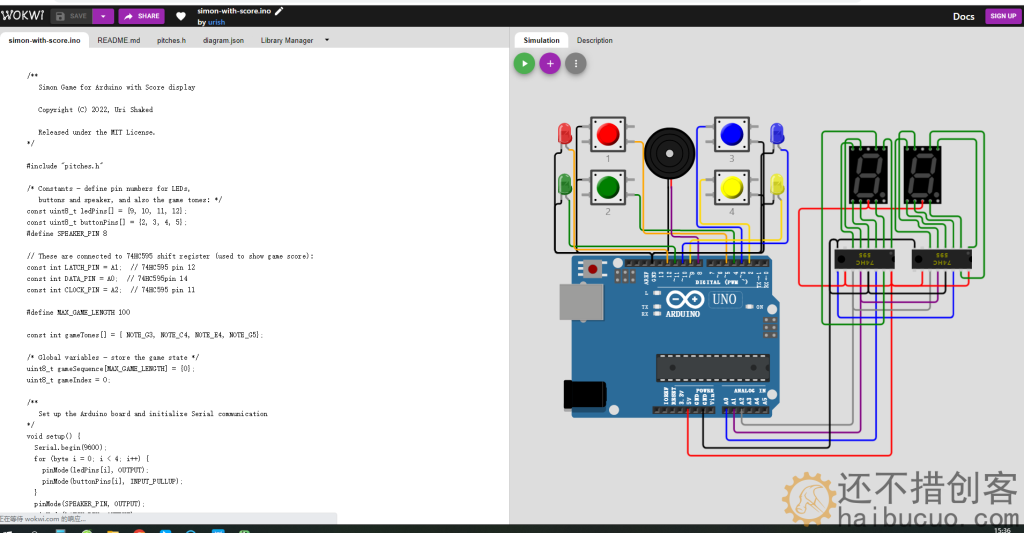
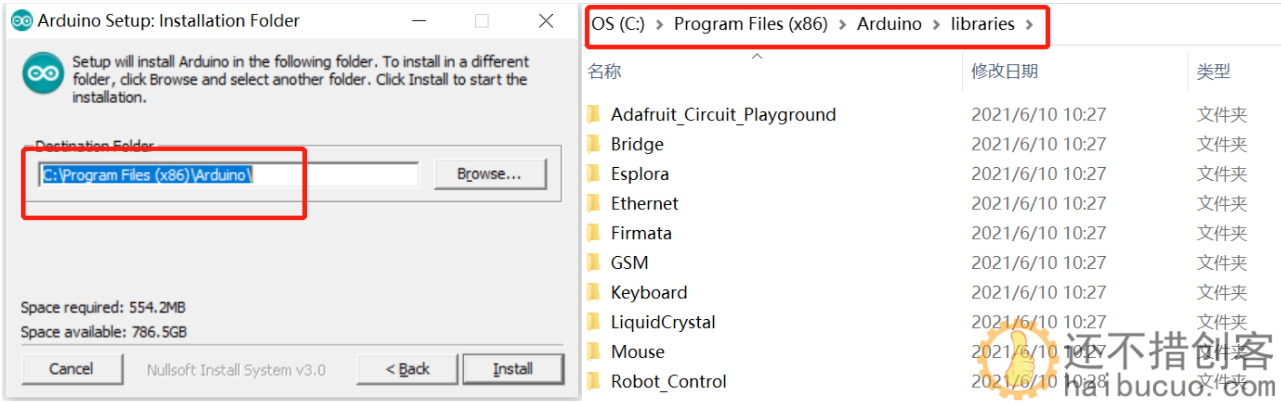
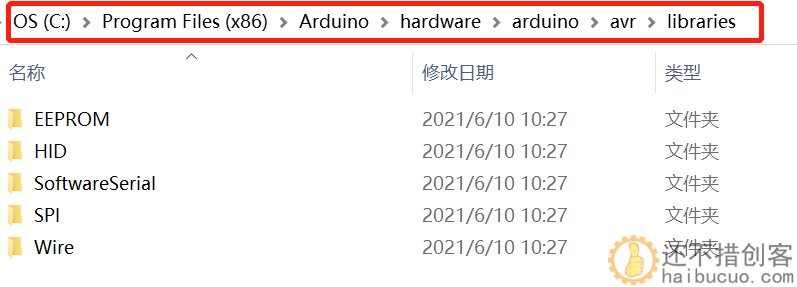
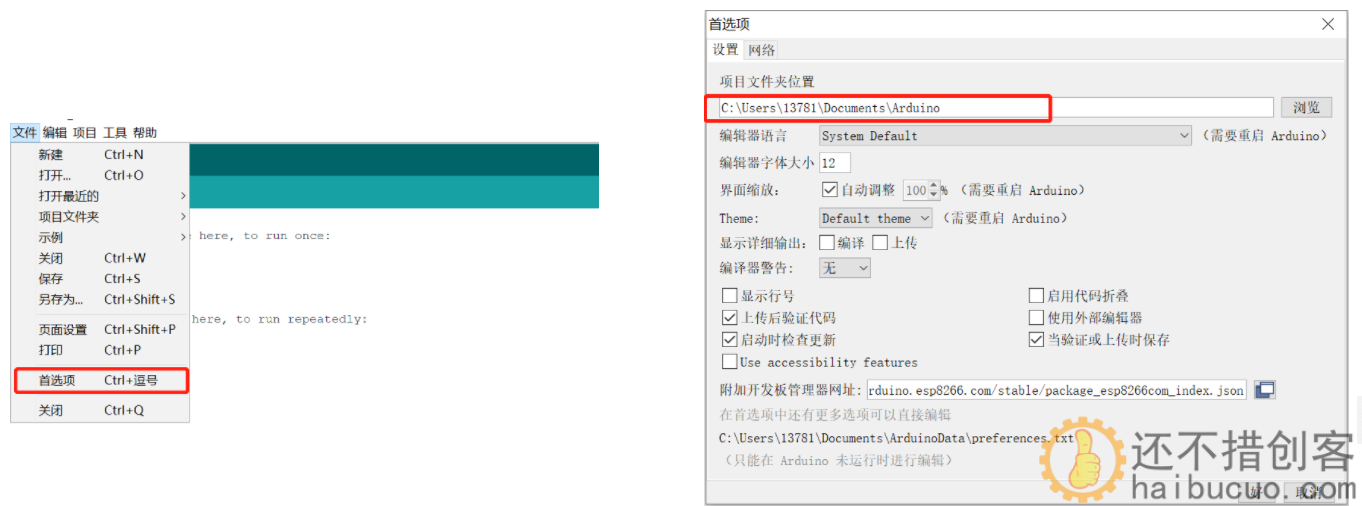
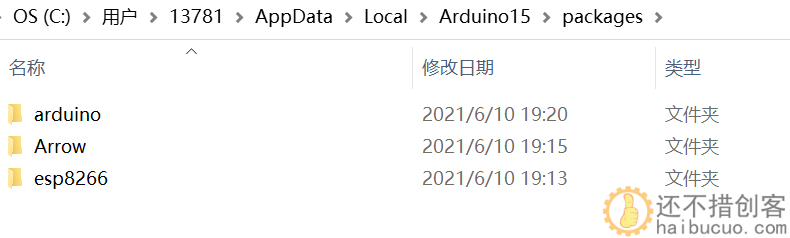
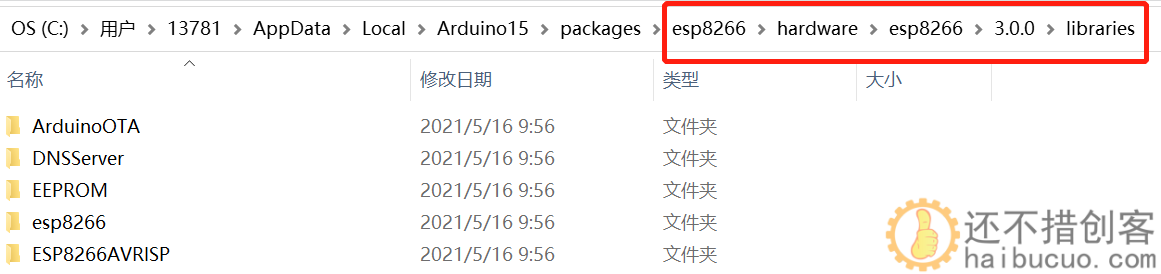




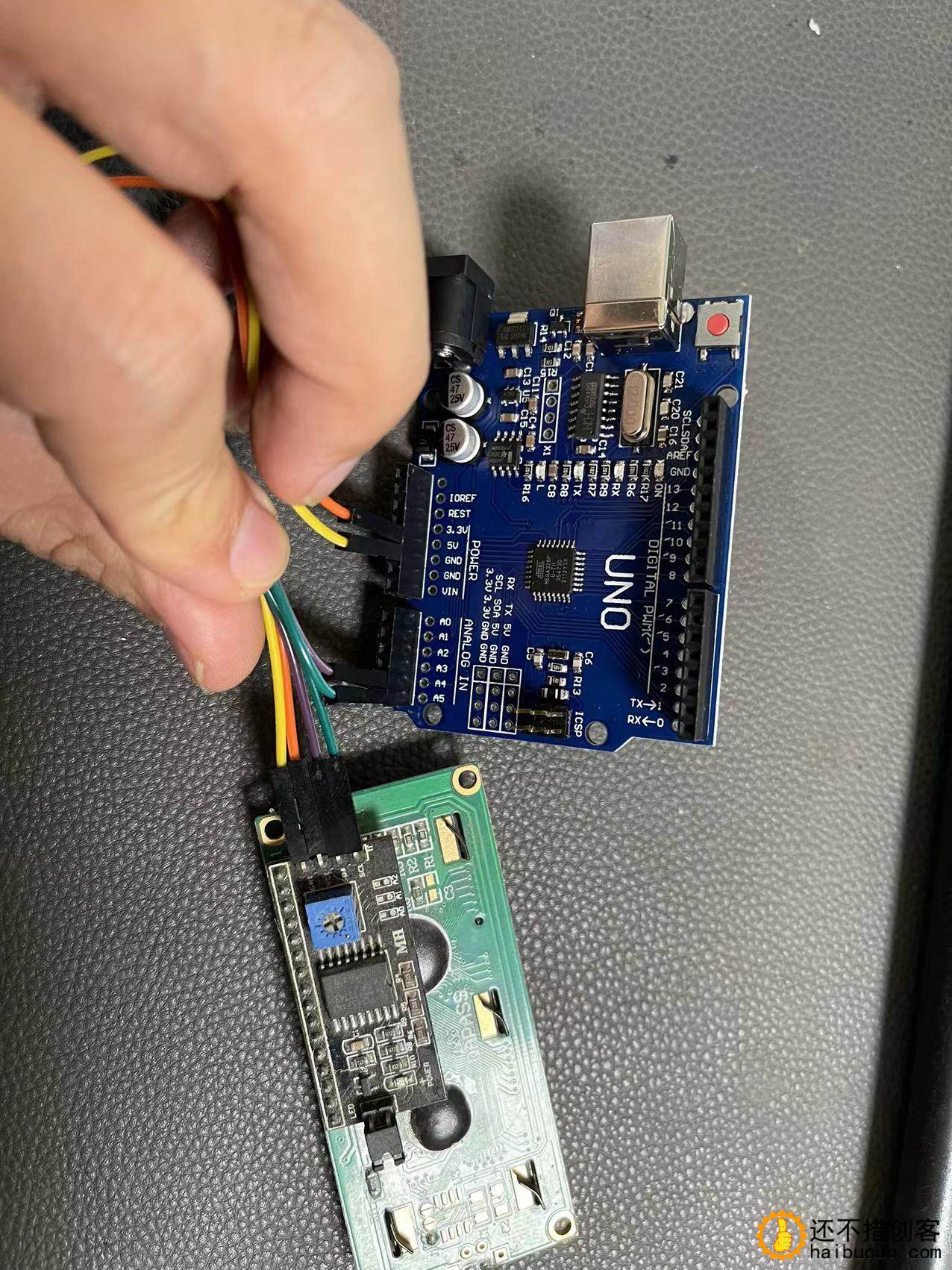
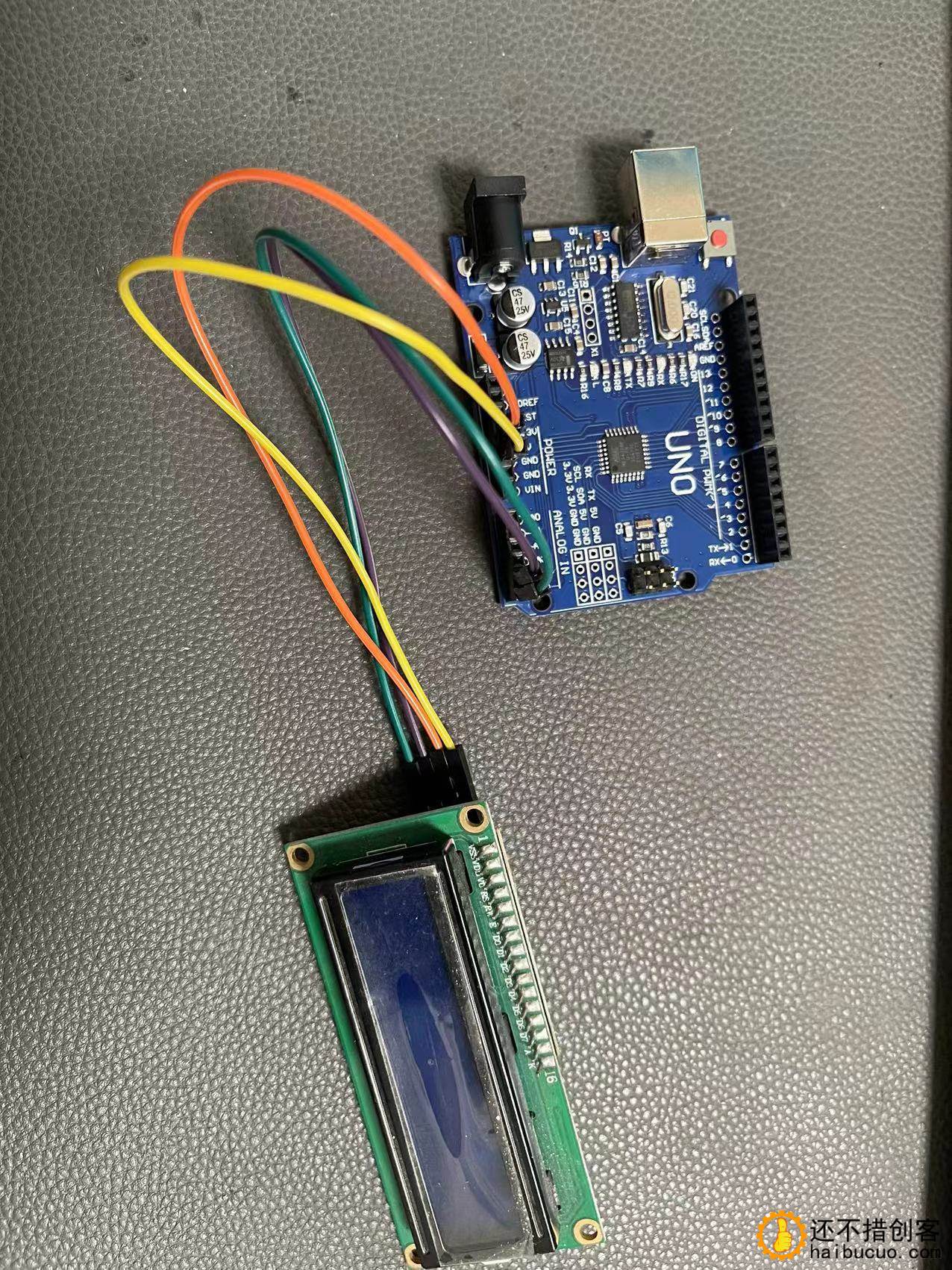


请登录之后再进行评论